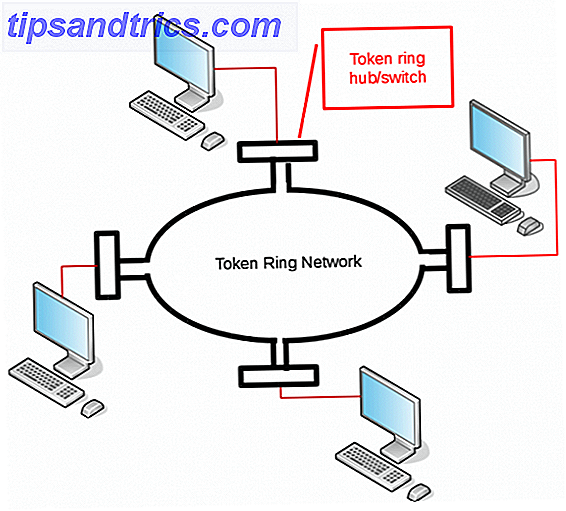Είτε χρησιμοποιείτε Mac για όσο διάστημα μπορείτε να θυμάστε ή πρόσφατα έχετε αλλάξει από τα Windows ή το Linux Μετάβαση από τα Windows; Βασικές συμβουλές πληκτρολογίου για Mac Newbies Μετάβαση από τα Windows; Βασικές συμβουλές πληκτρολογίου για Mac Newbies Η μετάβαση από έναν υπολογιστή με Windows σε ένα Mac μπορεί να είναι ένα σοκ με πολλούς τρόπους για νέους χρήστες, οπότε εδώ είναι ένας γρήγορος οδηγός έναρξης για την προσαρμογή σε μια διάταξη πληκτρολογίου Mac. Διαβάστε περισσότερα, υπάρχει μια λειτουργία του λειτουργικού συστήματος που πρέπει να γνωρίζετε απολύτως: τη δυνατότητα δημιουργίας προσαρμοσμένων συντομεύσεων πληκτρολογίου για ΟΠΟΙΑΔΗΠΟΤΕ εφαρμογή.
Στα Windows, για παράδειγμα, συντομεύσεις πληκτρολογίου για εφαρμογές καθορίζονται από τις ίδιες τις εφαρμογές. Εάν δεν σας αρέσουν αυτές οι συντομεύσεις και η εφαρμογή δεν σας επιτρέπει να επανατοποθετήσετε κλειδιά, τότε θα πρέπει να βασιστείτε σε εναλλακτικές λύσεις όπως το AutoHotkey 10+ Cool AutoHotkey Scripts & Πώς να φτιάξετε το δικό σας 10+ Cool AutoHotkey Scripts & Πώς να κάνετε Δημιουργήστε το δικό σας AutoHotkey είναι ένας εύκολος τρόπος για να προσθέσετε συντομεύσεις στον υπολογιστή σας. Μπορείτε να κατεβάσετε έτοιμα για χρήση σενάρια ή να γράψετε τη δική σας. Σας παρουσιάζουμε να γίνετε πιο παραγωγικοί με αυτοματοποιημένες εργασίες πλήκτρων. Διαβάστε περισσότερα .
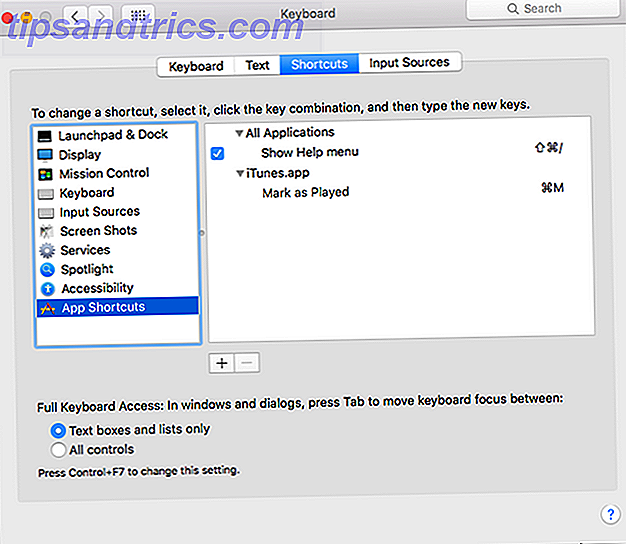
Στο Mac, μπορείτε να παρακάμψετε σχεδόν οποιοδήποτε συνδυασμό πλήκτρων με σχεδόν οποιαδήποτε ενέργεια που είναι διαθέσιμη στην εφαρμογή ακριβώς στο επίπεδο του λειτουργικού συστήματος. Δεν χρειάζεται να εγκαταστήσετε εργαλεία τρίτου μέρους ή οτιδήποτε άλλο.
Χρησιμοποιήστε το Spotlight (Command + Spacebar) για να αναζητήσετε και να ξεκινήσετε τις Προτιμήσεις Συστήματος και, στη συνέχεια, μεταβείτε στο Πληκτρολόγιο, μεταβείτε στην καρτέλα Συντομεύσεις και στη συνέχεια στο αριστερό πλαίσιο επιλέξτε Συντομεύσεις εφαρμογής .
Για να προσθέσετε μια νέα συντόμευση πληκτρολογίου, κάντε κλικ στο κουμπί + .
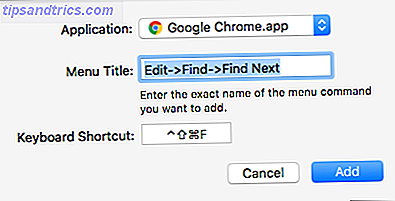
- Στην περιοχή Εφαρμογή, επιλέξτε την εφαρμογή στην οποία θέλετε να εφαρμοστεί αυτή η συντόμευση πληκτρολογίου.
- Στην ενότητα "Τίτλος μενού", πληκτρολογήστε τη ενέργεια που θέλετε να εκτελέσετε αυτή η συντόμευση πληκτρολογίου. Η ενέργεια πρέπει να είναι ένα στοιχείο μενού και πρέπει να γράφεται όπως ακριβώς εμφανίζεται στο μενού.
- Για ένθετες ενέργειες, χρησιμοποιήστε το
Menu->Submenu->Action. Για παράδειγμα, στο Chrome,Edit->Find->Find Next.
- Για ένθετες ενέργειες, χρησιμοποιήστε το
- Στην περιοχή Συντόμευση πληκτρολογίου, πληκτρολογήστε τον συνδυασμό που θέλετε.
- Κάντε κλικ στο κουμπί Προσθήκη και τελειώσατε.
Έχετε προβλήματα; Αφήστε ένα σχόλιο παρακάτω και θα προσπαθήσουμε να σας βοηθήσουμε. Διαφορετικά, πείτε μας για τις ενέργειες στις οποίες δημιουργήσατε συντομεύσεις και γιατί!